Casio ClassPad 330 V.3.04 Benutzerhandbuch
Seite 831
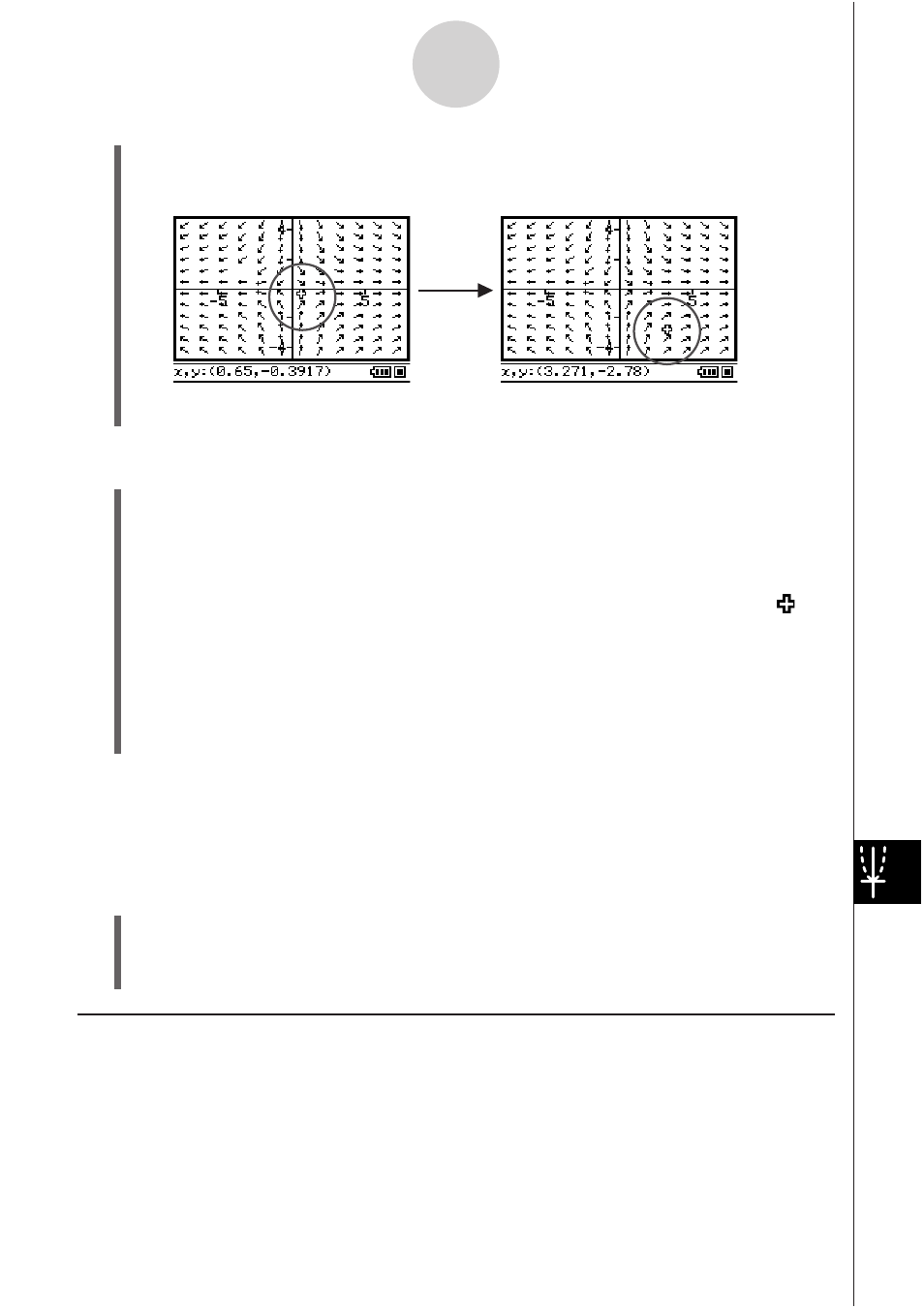
20060301
14-7-6
Bedienungsschritte im Fenster für die Differenzialgleichungsgrafik
S Ausführen einer Graph/Kurven-Abtastung
(1) Zeichnen Sie eine Lösungskurve oder einen allgemeinen Graphen.
• Angaben zum Zeichnen finden Sie in den Abschnitten 14-2 bis 14-5.
(2) Tippen Sie auf
oder [Analysis] - [Trace].
• Nun wird die
Schaltfläche hervorgehoben angezeigt, und nahe der Mitte der
Anzeige im Graphen oder der Lösungskurve erscheint eine Fadenkreuzmarke (
). Die
Koordinaten der Position des Feld-Cursors werden in der Statusleiste angezeigt.
(3)
Um
die Fadenkreuzmarke auf dem Graphen oder der Lösungskurve zu verschieben, tippen
Sie auf den Zielpunkt im Differenzialgleichungsgrafik-Fenster oder verwenden dazu die
Cursor-Tasten.
• Die Koordinaten in der Statusleiste ändern sich, sobald die Fadenkreuzmarke bewegt
wird.
Tipp
•
Wenn mehrere Graphen oder Lösungskurven in der Anzeige dargestellt sind, können Sie mit den
Cursortasten
D und A zwischen den Graphen umschalten.
S Beenden eines Abtastvorganges
Zum jederzeit möglichen Beenden eines aktuell laufenden Abtastvorgangs tippen Sie auf
'
oder führen einen der nachstehenden Schritte über das Menü oder die Schaltfläche aus.
[Analysis] - [Pan] (
4), [Analysis] - [Modify] ( ), [Zoom] - [Box] (1), [Edit] - [Clear All]
Darstellung eines Formelterms oder eines Wertes durch Ablegen im
Differenzialgleichungsgrafik-Fenster
Mit den Hinweisen dieses Abschnittes können Sie einen Formelterm oder Wert als Graph
darstellen, indem Sie ihn vom eActivity-Anwendungsfenster oder Hauptanwendungsfenster
her mit dem Stift ziehen und im Differenzialgleichungsgrafik-Fenster ablegen.
(3) Um den Fadenkreuz-Cursor zu einer anderen Feldlinie zu verschieben, tippen Sie auf
den Zielpunkt im Differentialgleichungsgrafik-Fenster oder verwenden dazu die Cursor-
Tasten.
• Die Koordinaten in der Statusleiste ändern sich, sobald die Fadenkreuzmarke bewegt
wird.